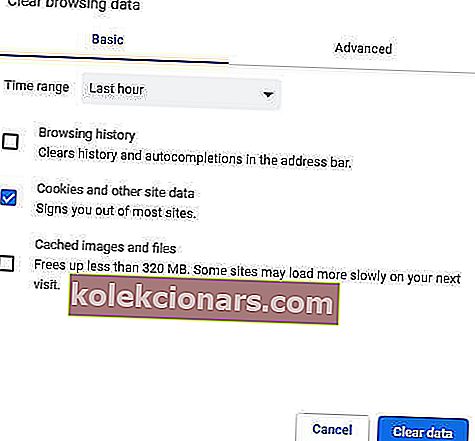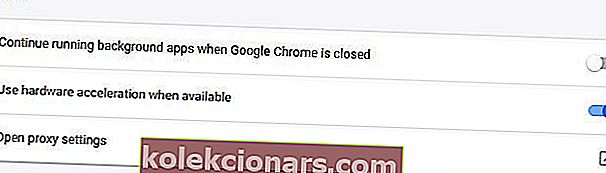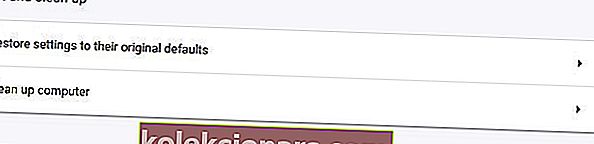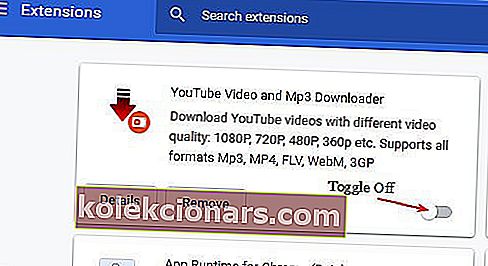- Lai arī cik populārs tas būtu, Google Chrome nav nevainojams. Patiesībā daudzi lietotāji ziņoja, ka YouTube videoklipi tiek iesaldēti pārlūkā Google Chrome.
- Ja saskaras ar tām pašām problēmām, šī ziņa ir paredzēta jums - skatiet tālāk sniegtos labojumus.
- Izpētiet padziļinātu informāciju mūsu Youtube ceļvežos.
- Jūtieties brīvi apskatīt mūsu Google Chrome centru, kā arī iegūt noderīgākus padomus par to, kā rīkoties ar šo pārlūku.

Google Chrome ir lielisks pārlūks, kas parasti atskaņo videoklipus bez problēmām. Tomēr daži lietotāji forumos ir teikuši, ka YouTube videoklipi tiek iesaldēti pārlūkā Google Chrome.
Viens lietotājs paziņoja: ikreiz, kad eju spēlēt YouTube, videoklips sastingst . Pēc apmēram 15 sekundēm vai ilgāk tajā teikts, ka Google Chrome nereaģē.
Šīs ir dažas izšķirtspējas, kas varētu novērst YouTube iesaldēšanu pārlūkā Chrome.
Ko darīt, ja YouTube videoklipi uz sekundi sastingst?
- Izmēģiniet citu pārlūkprogrammu
- Notīrīt Chrome datus
- Atjauniniet Google Chrome
- Izslēdziet aparatūras paātrinājumu
- Atspējojiet Chrome paplašinājumus
- Atjauniniet grafikas kartes draiveri
1. Izmēģiniet citu pārlūkprogrammu
Ja pārlūks Chrome vienkārši neizgriežas, apsveriet iespēju pāriet uz tādu veiktspēju bagātinošu alternatīvu kā Opera.
Izmantojiet Opera

Ar pilnīgu pārvērtību Opera izrādās spēcīga, lai nodrošinātu atbilstību un daudzos gadījumos pārsniedz iespējas, ko nodrošina citas populāras pārlūkprogrammas, piemēram, Chrome vai Mozilla.
Video pop-out ir viena konkrēta iespēja, kas piedāvā bezplūsmas Youtube (un, protams, citu) skatīšanās pieredzi, nekad neatstājot pārlūkprogrammu.
Šī unikālā tiešsaistes videoklipu atdalīšanas spēja ļauj turpināt pārlūkošanu vai darbu, kamēr peldošs, regulējams video logs paliek priekšplānā.
Operas laikā jebkuru video saturu varat pārvērst par uznirstošu videoklipu un vadīt logu, kā vēlaties (mainīt tā lielumu, vilkt, pārvietot, pielāgot skaļumu, apturēt, atskaņot un daudz ko citu).
Visas vadības ierīces ir tur, un tās ir pilnībā pielāgojamas atbilstoši jūsu vajadzībām līdz pilnībai, netraucējot darbu vai pārlūkošanu.
Bet augstas kvalitātes videoklipi ir tikai aisberga virsotne, kad runa ir par šo funkcijām bagāto pārlūku.
Ātri apskatīsim vēl dažas galvenās funkcijas :
- Meklēšanas funkcija ir iespējota atsevišķās cilnēs
- Starpplatformu saderība, lai bez piepūles importētu grāmatzīmes un sinhronizētu datus dažādās ierīcēs
- Iebūvēts pilnīgi bezmaksas VPN rīks, lai anonimizētu pārlūkošanu un pārvarētu ar saturu saistītos ģeogrāfiskos ierobežojumus
- Akumulatora taupīšanas funkcija
- Tērzēšanas un sociālo mediju lietotnes tieši uz darbvirsmas (Twitter, Facebook, Instagram)
- Ļoti pielāgojams un viegli lietojams lietotāja interfeiss

Opera
Izbaudiet nevainojamu video renderēšanu bez traucējumiem, izmantojot Opera revolucionāro Video pop-out funkciju. Bezmaksas Apmeklējiet vietni2. Notīriet Chrome datus
Chrome dati var arī aizsprostot YouTube video izvadi. Tātad, pārlūkā Chrome atskaņojot videoklipus, Chrome datu notīrīšana var kaut ko mainīt. Izdzēsiet tālāk sniegtos norādījumus, lai notīrītu Chrome datus.
- Atveriet Chrome augšējo labo izvēlni, noklikšķinot uz pogas Pielāgot un vadīt Chrome.
- Atlasiet Citi rīki > Notīrīt pārlūkošanas datus, lai atvērtu tieši zemāk redzamo logu.
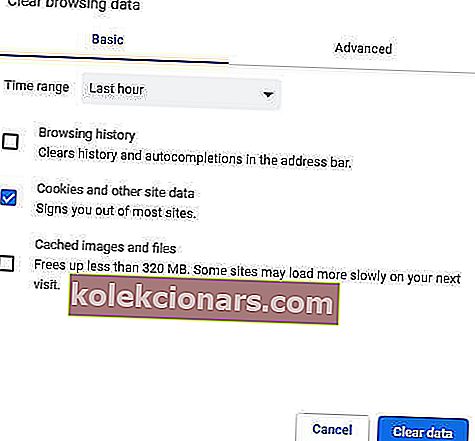
- Pēc tam noklikšķiniet uz izvēles rūtiņas Sīkfaili un citi vietnes dati .
- Turklāt atlasiet opciju Kešatmiņā saglabātie attēli un faili .
- Pēc tam atlasiet opciju Notīrīt datus .
Šo uzdevumu var veikt arī automātiski, izmantojot specializētu optimizācijas un attīrīšanas programmatūru, piemēram, CCleaner.
Izmantojiet CCleaner

Godalgotais CCleaner ir gan jaudīgs, gan ātrs, ļaujot sakopt datoru burtiski dažu sekunžu laikā.
Šis datora optimizācijas rīks, kas aprīkots ar uzlabotām funkcijām, atbrīvo vietu, notīra tiešsaistes ierakstus, tostarp pārlūkošanas vēsturi un kešatmiņu, un paātrina jūsu sistēmu.
Vislabāk ir tas, ka jūs varat bez maksas pārbaudīt tā lieliskās iespējas, jo Pro versija ietver arī vispārēju bezmaksas izmēģinājumu.
Ātri apskatīsim tās galvenās iezīmes :
- Noņemiet liekos vai bojātos failus, lai atgūtu vietu cietajā diskā
- Notīra pārlūkošanas vēsturi, lai saglabātu jūsu konfidencialitāti
- Patentēts reģistra tīrītājs, lai novērstu bezjēdzīgus ierakstus
- Pārvaldiet startēšanas programmas
- Pilnīga datora veselības pārbaude
- Programmatūras atjauninātājs

CCleaner
Iztīriet pārlūkprogrammu un vienlaikus optimizējiet sistēmu, izmantojot galīgo PC Health Check Suite! Bezmaksas izmēģinājums Apmeklējiet vietni3. Atjauniniet Google Chrome
Pirmkārt, lietotājiem jāpārliecinās, vai viņi izmanto jaunāko pārlūku Chrome, kas nodrošinās izcilu video atskaņošanu nekā vecākas versijas.
Lietotāji var atjaunināt pārlūku Chrome , pārlūkprogrammas izvēlnē noklikšķinot uz Pielāgot Google Chrome > Palīdzība > Par Google Chrome .

Pēc tam pārlūkprogramma tiks automātiski atjaunināta, ja tā nav jaunākā versija. Alternatīvi lietotāji var arī pārlūkprogrammas vietnē pārinstalēt pārlūku Chrome ar visjaunāko versiju.
4. Izslēdziet aparatūras paātrinājumu
- Daži Chrome lietotāji ir teikuši, ka aparatūras paātrinājuma izslēgšana novērš YouTube iesaldēšanu. Lai to izdarītu, noklikšķiniet uz pogas Pielāgot un vadīt .
- Pēc tam izvēlnē atlasiet Iestatījumi .
- Noklikšķiniet uz Papildu, lai pilnībā izvērstu cilni Iestatījumi.
- Pēc tam izslēdziet opciju Izmantot aparatūras paātrinājumu, kad pieejams, ja tas ir ieslēgts.
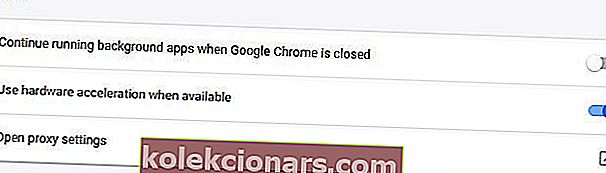
- Pēc aparatūras paātrināšanas izslēgšanas restartējiet pārlūku Chrome.
5. Atspējojiet Chrome paplašinājumus
YouTube iesaldēšana var būt saistīta arī ar pretrunīgiem paplašinājumiem. Tātad, izslēdzot visus Chrome paplašinājumus, problēma var tikt atrisināta.
Lietotāji var ātri atspējot visus paplašinājumus, atiestatot Chrome, kas arī notīrīs pārlūkprogrammas datus. Izpildiet tālāk sniegtos norādījumus, lai atiestatītu Google Chrome.
- Ieejas chrome: // settings in URL joslā un nospiediet Enter .
- Nospiediet pogu Papildu .
- Pēc tam ritiniet uz leju līdz opcijai Atjaunot iestatījumus līdz to sākotnējiem noklusējumiem . Atlasiet opciju Atjaunot sākotnējos noklusējuma iestatījumus.
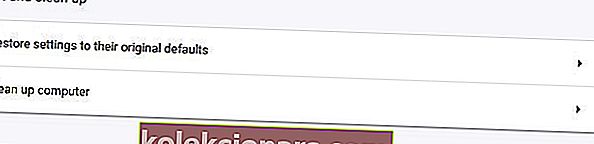
- Lai apstiprinātu, noklikšķiniet uz Atiestatīt iestatījumus .
- Lietotāji, kuri nevēlas atiestatīt pārlūkprogrammu, var manuāli atspējot paplašinājumus, URL joslā ievadot chrome: // extensions . Pēc tam izslēdziet pogu katram paplašinājumam šajā cilnē.
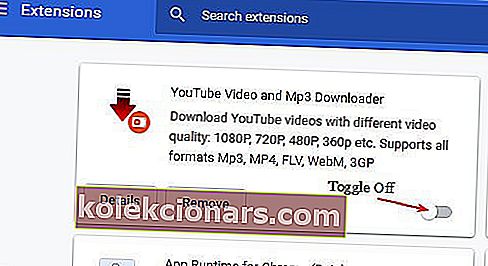
6. Atjauniniet grafikas kartes draiveri
YouTube videoklipu iesaldēšana varētu būt novecojusi vai korumpēta videokartes draiveru dēļ. Daži video karšu draiveri, iespējams, pat nav saderīgi ar dažām YouTube jaunajām funkcijām.
Tātad grafikas kartes draivera atjaunināšana varētu būt vēl viena iespējama izšķirtspēja.
Lai atjauninātu grafikas kartes draiveri, pārbaudiet draivera pastiprinātāju 7, programmatūras lapā noklikšķinot uz Bezmaksas lejupielāde . DB 7 skenēs automātiski, kad lietotāji pirmo reizi atver programmatūru.
Skenēšanas rezultātos tiks uzskaitītas ierīces, kurām nepieciešams draivera atjauninājums. Noklikšķiniet uz pogas Atjaunināt visu , ja skenēšanas rezultātos ir iekļauta grafiskā karte.
⇒ Lejupielādējiet tūlīt Driver Booster 7
Iepriekš minētās izšķirtspējas bieži novērsīs YouTube videoklipu atskaņošanu pārlūkā Chrome. Tomēr atcerieties, ka lietotāji var izmantot arī alternatīvas pārlūkprogrammas, kas, iespējams, nodrošina ticamāku YouTube atskaņošanu, piemēram, Opera.
Kāds ir jūsu iecienītākais video satura pārlūkošanas risinājums? Dalieties pieredzē ar mums, izmantojot zemāk esošo komentāru sadaļu.
Redaktora piezīme. Šis ziņojums sākotnēji tika publicēts 2019. gada aprīlī, un kopš tā laika tas ir atjaunināts un atjaunināts 2020. gada jūlijā, lai iegūtu svaigumu, precizitāti un vispusību.